Błędy niebieskiego ekranu śmierci mogą powodować wiele problemów w systemie Windows 10 i niestety tego rodzaju błędy mogą być czasami trudne do naprawienia. Ponieważ te błędy mogą być problematyczne, dzisiaj pokażemy, jak naprawić błąd PNo DETECTED FATAL ERROR BSoD.
Co to jest błąd krytyczny wykryty przez PNP?
Nie zapomnij dodać białej listy do naszej witryny. Powiadomienie nie zniknie, dopóki tego nie zrobisz.
Nienawidzisz reklam, my to rozumiemy. My także. Niestety, jest to jedyny sposób, abyśmy nadal dostarczali znakomitą zawartość i wskazówki, jak rozwiązać największe problemy techniczne. Możesz wesprzeć nasz zespół 30 członków w kontynuowaniu ich pracy, umieszczając naszą listę na białej liście. Wyświetlamy tylko kilka reklam na stronie, nie utrudniając dostępu do treści.
Dodam twoją stronę do białej listy, nie obchodzi mnie to
Pnp wykrył błąd krytyczny to błąd niebieskiego ekranu i może powodować wiele problemów na komputerze. Ten błąd może być irytujący, ponieważ zmusi komputer do ponownego uruchomienia. Mówiąc o tym błędzie, użytkownicy zgłosili następujące problemy:
- Problem z urządzeniami PnP Windows 10 — Istnieje wiele problemów z urządzeniami PNP, które mogą wystąpić, ale jeśli napotkasz którykolwiek z problemów, koniecznie wypróbuj niektóre z naszych rozwiązań.
- Niebieski ekran PNP — Błąd PNP zawsze pokazuje niebieski ekran i powoduje awarię komputera. Jest to najprawdopodobniej spowodowane przez sterowniki, więc należy je zaktualizować.
- BSOD pnp_detected_fatal_error — Jest to błąd BSOD i podobnie jak wiele innych błędów BSOD, może być trudny do rozwiązania. Jednak ten problem jest często spowodowany problemami z oprogramowaniem i sterownikami, więc możesz chcieć usunąć niektóre aplikacje i sprawdzić, czy to pomoże.
- Pnp_detected_fatal_error Norton, ntoskrnl.exe — Wielu użytkowników zgłosiło, że program antywirusowy Norton spowodował ten problem na ich komputerze. W takim przypadku usuń program Norton z komputera i zainstaluj inny program antywirusowy.
- Pnp_detected_fatal_error po aktualizacji systemu Windows — Czasami może pojawić się ten komunikat o błędzie po aktualizacji systemu Windows. W takim przypadku musisz znaleźć i usunąć problematyczną aktualizację z komputera i sprawdzić, czy to rozwiąże problem.
- Pnp_detected_fatal_error Windows 8.1, Windows 7 — Ten błąd może również pojawić się w systemie Windows 8.1 i 7, ale możesz korzystać z większości naszych rozwiązań, nawet jeśli nie korzystasz z systemu Windows 10.
Jak naprawić błąd PNP DETECTED FATAL ERROR
Rozwiązanie 1 — Zaktualizuj system Windows 10
Błędy niebieskiego ekranu śmierci są zwykle spowodowane problemami ze zgodnością sprzętu lub oprogramowania. Aby rozwiązać te problemy i zapobiec pojawianiu się błędu PNP DETECTED FATAL ERROR niebieski ekran śmierci, ważne jest, aby aktualizować system Windows 10. Podobnie jak każdy inny system operacyjny, system Windows 10 ma pewne problemy z określonym sprzętem lub oprogramowaniem, które mogą powodować błędy BSOD.
Firma Microsoft ciężko pracuje nad naprawieniem tych problemów. Aby zapobiec pojawianiu się błędów niebieskiego ekranu śmierci, zdecydowanie zalecamy pobranie najnowszych poprawek za pomocą usługi Windows Update. Wiele z tych poprawek rozwiązuje problemy związane z bezpieczeństwem i zgodnością, dlatego jeśli chcesz, aby Twój komputer był stabilny i wolny od błędów, pobierz najnowsze poprawki.
Windows 10 zazwyczaj instaluje brakujące aktualizacje automatycznie, ale czasami możesz przegapić ważną aktualizację z powodu pewnych błędów. Zawsze możesz jednak ręcznie sprawdzić dostępność aktualizacji, wykonując następujące czynności:
- naciśnij Klawisz Windows + I aby otworzyć aplikację Ustawienia.
- Po otwarciu aplikacji Ustawienia przejdź do Aktualizacja Bezpieczeństwo Sekcja.
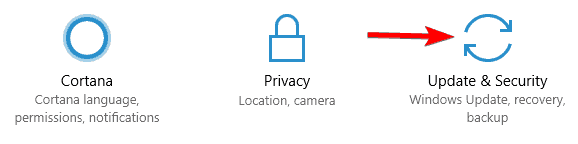
- Teraz kliknij Sprawdź aktualizacje przycisk.

System Windows będzie teraz skanować w poszukiwaniu dostępnych aktualizacji i pobierać je automatycznie w tle. Po pobraniu aktualizacji zostaną one zainstalowane zaraz po ponownym uruchomieniu komputera. Po zaktualizowaniu systemu sprawdź, czy nadal pojawia się komunikat o błędzie.
Rozwiązanie 2 — Zaktualizuj sterowniki
System Windows 10 wymaga sterowników do rozpoznawania i używania sprzętu, a jeśli określony sterownik jest nieaktualny, nie będziesz mógł korzystać z tego komponentu sprzętowego i pojawi się błąd BSOD, taki jak PNP_DETECTED_FATAL_ERROR. Aby naprawić tego rodzaju błędy, zaleca się aktualizację wszystkich sterowników na komputerze z systemem Windows 10. Aktualizowanie sterowników jest dość proste i możesz to zrobić po prostu odwiedzając witrynę producenta sprzętu i pobierając najnowsze sterowniki dla swojego urządzenia.
Wielu użytkowników to zgłosiło Menedżer Intel DPTF sterownik powodował problem na komputerze nawet po zaktualizowaniu go do najnowszej wersji. Jeśli masz ten sterownik na komputerze, zalecamy przywrócenie poprzedniej wersji i sprawdzenie, czy to rozwiąże problem.
Jeśli wycofanie tego sterownika rozwiązuje problem, zalecamy uważne monitorowanie go. System Windows 10 zwykle aktualizuje sterowniki automatycznie, co może czasami powodować ponowne pojawienie się tego problemu. Aby temu zapobiec, ważne jest, aby zablokować automatyczne aktualizowanie sterowników przez system Windows 10. Po zablokowaniu aktualizacji tego sterownika przez system Windows 10 problem powinien zostać całkowicie rozwiązany.
Ręczne pobieranie wszystkich sterowników może być długim i żmudnym procesem, dlatego warto wypróbować to oprogramowanie aktualizacji sterowników, które pozwala automatycznie aktualizować wszystkie sterowniki.
Rozwiązanie 3 — Usuń program antywirusowy
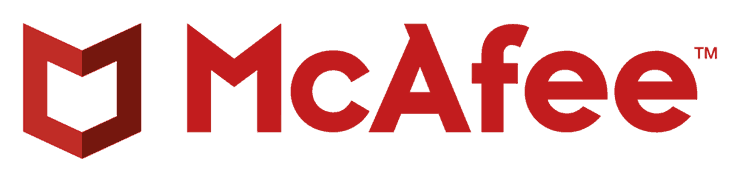
Antywirus ma kluczowe znaczenie dla bezpieczeństwa systemu, ale czasami oprogramowanie antywirusowe może powodować pojawienie się błędów niebieskiego ekranu śmierci. Według użytkowników błąd PNP_DETECTED_FATAL_ERROR jest często powodowany przez program antywirusowy. Aby rozwiązać ten problem, zaleca się usunięcie wszelkich zainstalowanych programów antywirusowych innych firm. Nawet jeśli usuniesz wszystkie programy antywirusowe innych firm, Twój komputer nie będzie całkowicie bezbronny, ponieważ Windows 10 używa Windows Defender jako własnego domyślnego programu antywirusowego.
Według użytkowników Norton Internet Security, McAfee Total Protection i Avira Antivirus są częstymi przyczynami tego błędu niebieskiego ekranu śmierci, a jeśli chcesz go naprawić, musisz usunąć wspomniane oprogramowanie. Musimy wspomnieć, że odinstalowanie oprogramowania antywirusowego może nie rozwiązać problemu, więc musisz użyć specjalnego narzędzia do usuwania. Wiele firm ochroniarskich ma te narzędzia do swojego oprogramowania, więc należy je pobrać.
Jeśli błąd niebieskiego ekranu śmierci zostanie usunięty po usunięciu programu antywirusowego, możesz go ponownie zainstalować lub możesz przejść do innego oprogramowania antywirusowego.
Jeśli usunięcie antywirusa rozwiązuje problem, powinieneś rozważyć przejście na inne rozwiązanie antywirusowe. Istnieje wiele świetnych narzędzi antywirusowych, ale najlepsze są Bitdefender, BullGuard, i Panda Antivirus. Te narzędzia są w pełni kompatybilne z systemem Windows 10 i nie powodują żadnych błędów ani awarii komputera, więc wypróbuj jedno z nich.
Rozwiązanie 4 — Usuń problematyczne oprogramowanie
PNP_DETECTED_FATAL_ERROR Błąd BSOD może być spowodowany przez dowolne oprogramowanie na komputerze, dlatego ważne jest, aby znaleźć i usunąć problematyczne oprogramowanie. Jeśli zainstalowałeś lub zaktualizowałeś jakąkolwiek aplikację przed pojawieniem się tego błędu, usuń ją i sprawdź, czy to naprawia błąd.
Jeśli masz problemy z aplikacjami innych firm, najlepszym sposobem na usunięcie problematycznej aplikacji jest użycie oprogramowania dezinstalacyjnego. Jeśli nie jesteś zaznajomiony, oprogramowanie do odinstalowywania jest zaprojektowane tak, aby całkowicie usunąć dowolną aplikację z komputera. W przeciwieństwie do zwykłego procesu odinstalowywania oprogramowanie dezinstalacyjne usunie wszystkie pliki i wpisy rejestru związane z problematyczną aplikacją, całkowicie usuwając aplikację z komputera. Ponadto zapewni to, że resztki plików nie będą przeszkadzały w systemie.
Jeśli szukasz oprogramowania do odinstalowywania, możesz spróbować Deinstalator IOBit lub Revo Uninstaller. Wszystkie te aplikacje mają prosty w obsłudze interfejs i mogą z łatwością usunąć dowolną aplikację z komputera wraz ze wszystkimi jej plikami.
Po usunięciu problematycznej aplikacji problem powinien zostać całkowicie rozwiązany, a system powinien zacząć działać od nowa.
Oprócz aplikacji niektóre sterowniki mogą powodować pojawienie się tych błędów, a użytkownicy zgłaszali problemy ze sterownikiem Bluetooth. Jeśli przyczyną problemu jest określony sterownik, musisz go usunąć, wykonując następujące kroki:
- naciśnij Klawisz Windows + X aby otworzyć Menu użytkownika zaawansowanego. Wybierz Menadżer urządzeń z listy.

- Po otwarciu Menedżera urządzeń zlokalizuj problematyczny sterownik, kliknij go prawym przyciskiem myszy i wybierz Odinstaluj urządzenie.

- Uruchom ponownie Twój komputer.
Po ponownym uruchomieniu komputera system Windows 10 automatycznie zainstaluje domyślny sterownik, a jeśli domyślny sterownik działa dobrze, możesz go dalej używać lub spróbować go zaktualizować.
Rozwiązanie 5 — Wykonaj reset systemu Windows 10
Jeśli błąd niebieskiego ekranu śmierci PNP_DETECTED_FATAL_ERROR jest spowodowany przez niektóre oprogramowanie, możesz go naprawić, wykonując reset systemu Windows 10. Przed zresetowaniem systemu Windows 10 musisz utworzyć kopię zapasową wszystkich ważnych plików. Ta procedura jest podobna do czystej instalacji i spowoduje usunięcie wszystkich plików z partycji C, dlatego ważne jest, aby wykonać kopię zapasową ważnych plików. Aby dokończyć resetowanie systemu Windows 10, może być potrzebny nośnik instalacyjny systemu Windows 10 i można go utworzyć za pomocą narzędzia Media Creation Tool. Aby wykonać reset systemu Windows 10, wykonaj następujące kroki:
- Uruchom ponownie komputer kilka razy podczas sekwencji rozruchowej, aby rozpocząć automatyczną naprawę.
- Wybierz Rozwiązywanie problemów> Zresetuj ten komputer> Usuń wszystko. Jeśli zostaniesz poproszony o włożenie nośnika instalacyjnego systemu Windows 10, zrób to.
- Wybierz Tylko dysk, na którym jest zainstalowany system Windows> Po prostu usuń moje pliki i kliknij Resetowanie przycisk.
- Postępuj zgodnie z instrukcjami i poczekaj na zakończenie procesu resetowania.
Po zakończeniu procesu resetowania sprawdź, czy komputer jest stabilny. Jeśli błąd BSOD pojawi się ponownie, oznacza to, że najprawdopodobniej przyczyną problemu jest sprzęt.
Rozwiązanie 6 — Sprawdź sprzęt

PNP_DETECTED_FATAL_ERROR Błąd niebieskiego ekranu śmierci może być spowodowany przez twój sprzęt, więc sprawdź, czy pamięć RAM działa poprawnie, ponieważ pamięć RAM jest częstą przyczyną tego typu błędów. Jeśli pamięć RAM działa poprawnie, sprawdź inne główne elementy, takie jak płyta główna, karta graficzna, dysk twardy itp.Błąd PNP_DETECTED_FATAL_ERROR może powodować pewne problemy, ale można go łatwo naprawić, aktualizując sterowniki lub usuwając oprogramowanie antywirusowe. Jeśli te rozwiązania nie działają, wypróbuj inne rozwiązanie z tego artykułu.
- naciśnij Klawisz Windows + X aby otworzyć Menu użytkownika zaawansowanego. Wybierz Menadżer urządzeń z listy.

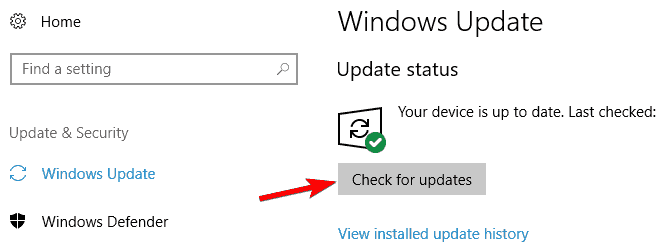
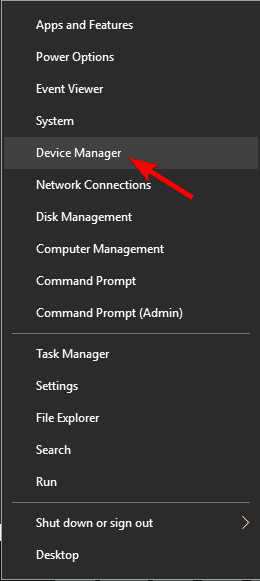
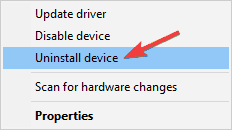

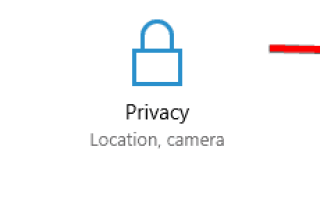
![Steam nie pamięta mojego hasła [FIX]](https://pogotowie-komputerowe.org.pl/wp-content/cache/thumb/50/5f28629d42eeb50_150x95.png)

![Komputer uruchomił się ponownie po sprawdzeniu błędów systemu Windows 10 [FIX]](https://pogotowie-komputerowe.org.pl/wp-content/cache/thumb/d1/5742cd5051103d1_150x95.jpg)
![Zdalne urządzenie lub zasób nie zaakceptuje błędu połączenia [QUICK STEPS]](https://pogotowie-komputerowe.org.pl/wp-content/cache/thumb/27/0f7d39e1e431e27_150x95.png)